【TVerで操作追加】速度変更、10秒戻し・進みなど実装する拡張機能

通常PCウェブサイト版「TVer」では、動画上をマウスクリックしても再生・一時停止を切り替えられません。切り替えるにはキーボードのSpaceキーか、コントロールバー下部にある再生・一時停止ボタンを押す必要があります。
他にも10秒戻し、進み、全画面切り替えなどの操作は、ボタンからしかアクセスできません。
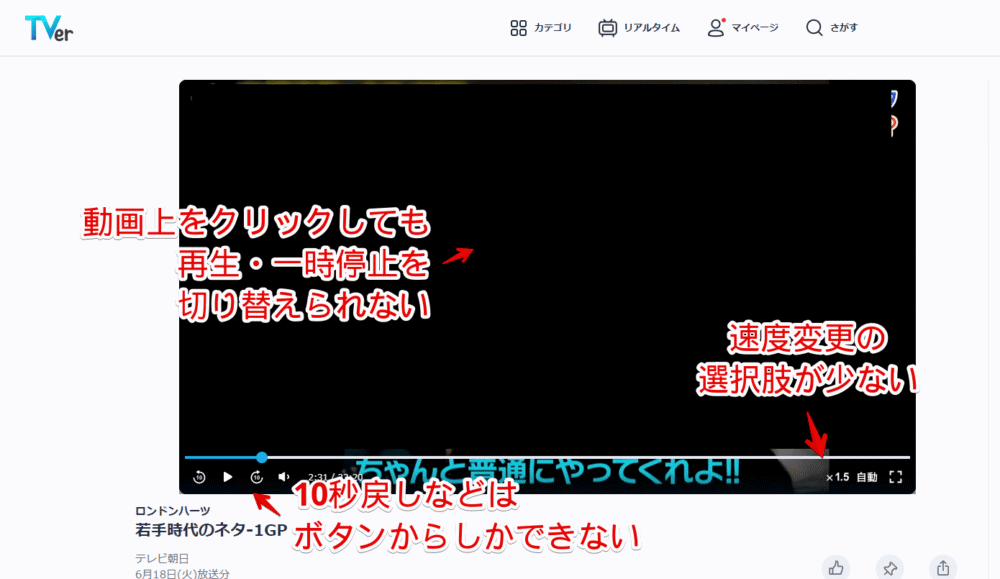
本記事で紹介する拡張機能を導入することで、以下のような操作が可能になります。「TVer」を延長線上で便利にしてくれます。
- 動画再生開始時のデフォルト再生速度の変更(最小で0.1倍~最大で5.0倍)
- 動画上のクリックで再生・一時停止の切り替え
- 動画上のダブルクリックで全画面(フルスクリーン)の切り替え
- W、Eキーで再生速度の変更(最小で0.1倍~最大で5.0倍。0.1倍速ごと)
- Qキーで指定した速度に一発で変更
- テンキー(0~9)でシークバーを0~90%に移動
- 動画上のマウスホイールアップで10秒戻る/マウスホイールダウンで10秒進む
- 動画上のマウスホイールアップで10秒進む/マウスホイールダウンで10秒戻る
「TVer」をヘビーに利用する方全員におすすめです。
Chrome拡張機能だけでなく、Firefoxアドオンも用意されています。本記事は、拡張機能を導入できるPCブラウザ向けです。スマホやタブレットのアプリ版ではできません。
リリース元:KT
記事執筆時のバージョン:1.2(2024年6月30日)
インストール方法
Chromeウェブストアからインストールできます。
Firefoxをご利用の方は、以下のFirefoxアドオンストアからインストールできます。
「Firefoxへ追加」をクリックします。
「Chromeに追加」をクリックします。
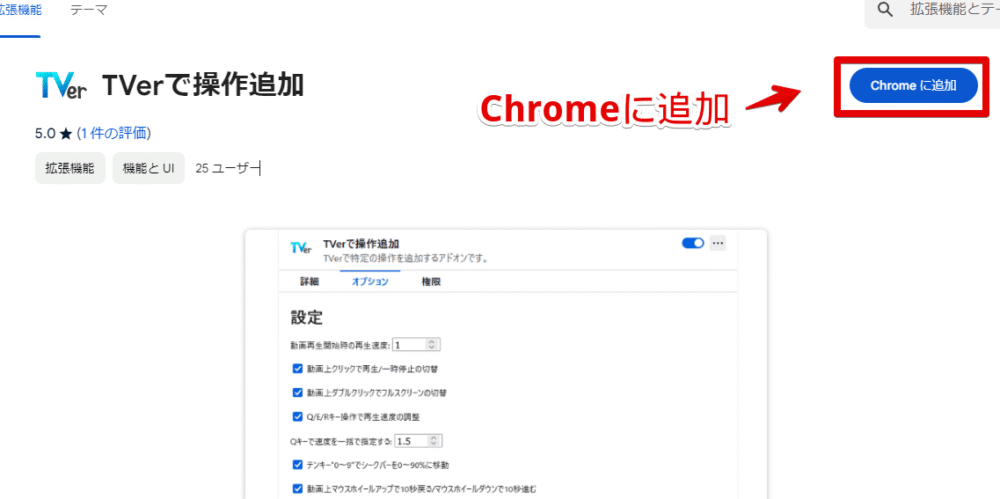
「拡張機能を追加」をクリックします。
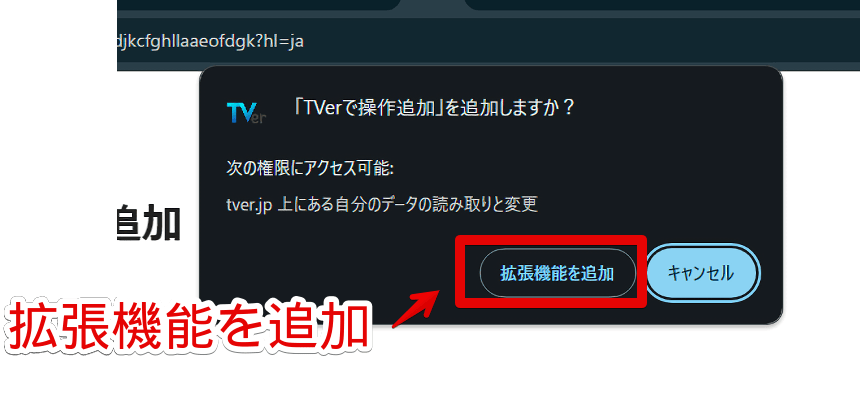
拡張機能のオーバーフローメニュー内に、拡張機能ボタンが追加されればOKです。特に難しい設定は必要なく、導入するだけで有効になります。ボタンからはアクセスしません。
使い方
動画上クリックで再生・一時停止切り替え
「TVer」にアクセスして、適当に動画を再生します。拡張機能導入前に既に開いていた場合は、一度ページをリロードします。
拡張機能導入後は、動画プレーヤー上のどこでもいいのでマウスでシングルクリックした時、再生・一時停止を切り替えてくれます。Spaceキー、ボタンを押した時と同じ挙動です。
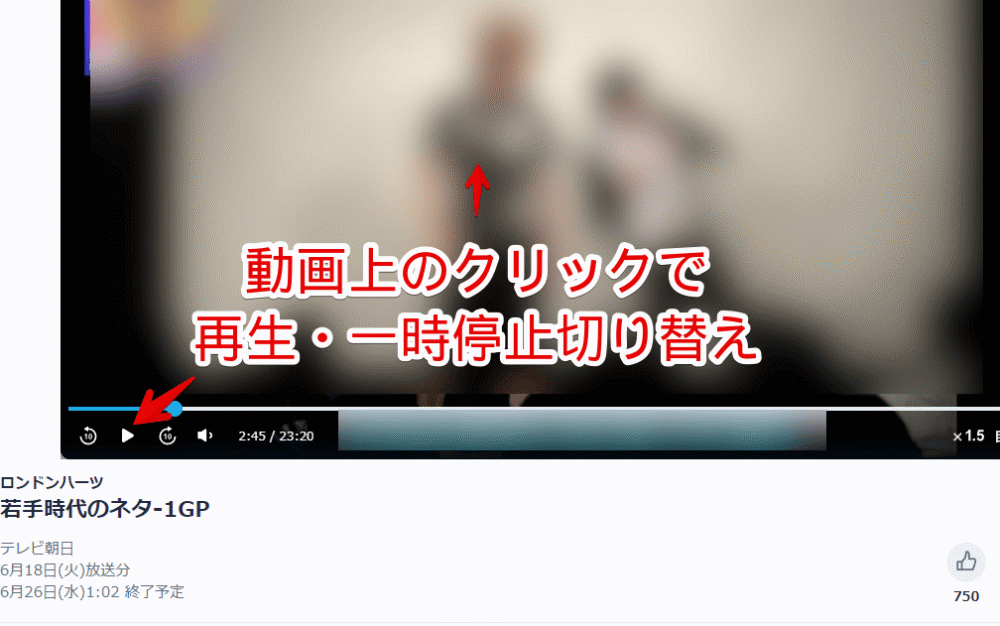
動画上ダブルクリックで全画面切り替え
動画上をマウスでダブルクリックすると、全画面(フルスクリーン)を切り替えてくれます。素早くブラウザのタブなど不要な要素を隠して、大画面で映像を見れます。
シークバー右下の「![]() 」ボタンを押した時や、Fキーを押した時と同じ挙動です。
」ボタンを押した時や、Fキーを押した時と同じ挙動です。
Q、W、Eキー操作で再生速度変更
Wキーを押すと、現在の再生速度から0.1遅くします。Eキーは逆に0.1倍速早くします。全角・半角関係なしに反応してくれました。
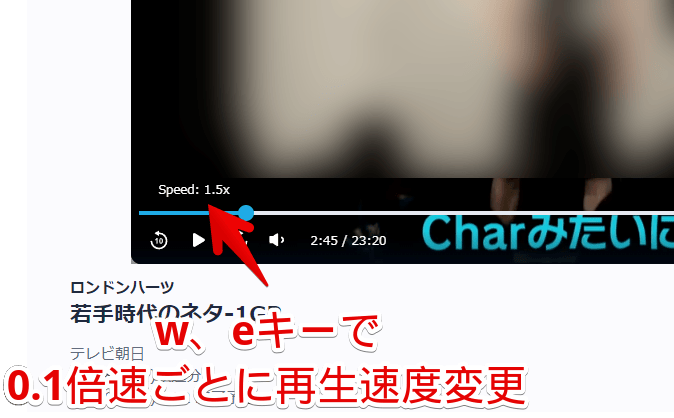
動画プレーヤー上にマウスを置いた状態でキー操作すると、左下のシークバー付近に再生速度が表示されます。見やすいです。マウスをプレーヤー外に置くとシークバーたちと同様隠れます。
最小で0.1倍、最大で5.0倍速まで変更できます。素早く動画を見たい場合は倍速にして、スローモーションで見たい時は遅くする…といった使い方ができます。
Qキーを押すと、設定で指定していた速度に一気に変更してくれます。デフォルトでは1.5倍速に設定されています。拡張機能の設定から変更できます。
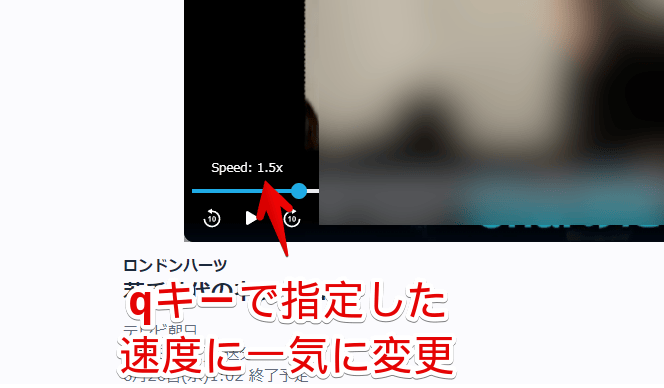
余談ですが、再生速度に関しては「Video Speed Controller」を利用しています。
テンキーで再生場所の移動
テンキー(0~9までの数字キー)を押すと、数字に応じてシークバーの位置が変わります。例えば、5を押すとその動画の半分くらいから再生します。9を押すと9割地点に移動します。
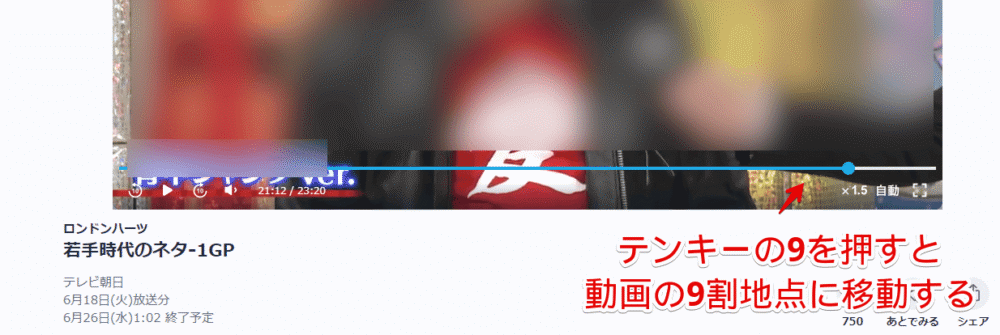
「最後のほうを見たいな~」みたいな時に、いちいちマウスでシークバーの最後のほうを押さなくても、数字を押して大体の場所に移動できます。
マウスホイール回転で10秒戻し・進み
動画プレーヤー上でマウスホイールを上回転すると10秒戻ります。逆に下回転すると10秒進みます。飛ばし飛ばし見たい時などに便利です。
設定から操作を逆にできます。
設定
「TVerで操作追加」拡張機能アイコンをクリック→「オプション」をクリックします。
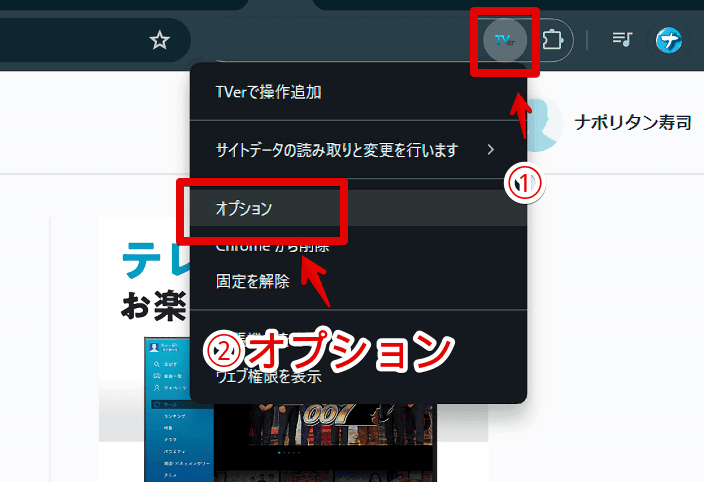
設定画面が表示されます。日本語なので僕が説明しなくても分かるかと思います。
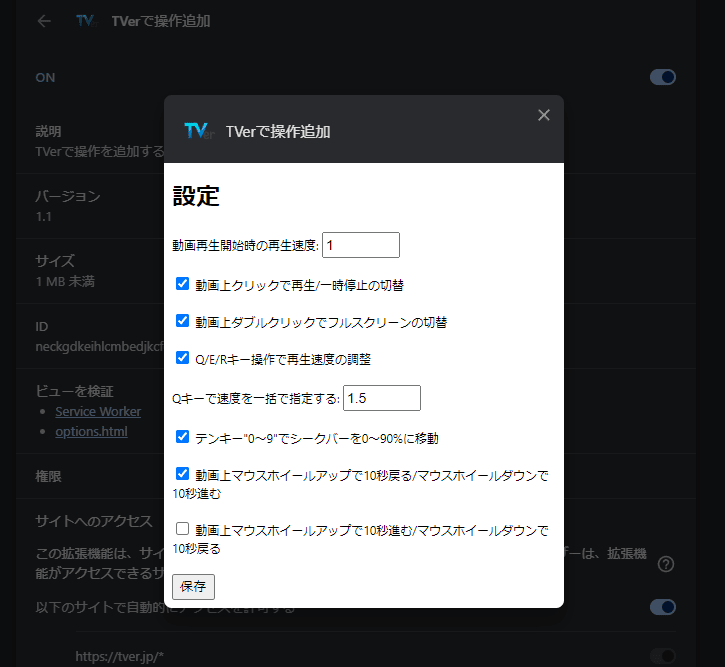
感想
以上、PCウェブサイト版「TVer」にちょっとした便利機能を実装してくれるChrome拡張機能「TVerで操作追加」についてでした。
他のサイトではクリックで再生・一時停止を変えられるのにTVerは変えられない…と若干気になっていたので、本拡張機能を見つけた時は「おぉ~」と驚きました。すごいです。
本拡張機能の作者は他にも「ニコニコ動画で操作追加」、「DAZN(ダゾーン)で操作追加」拡張機能などを公開されています。


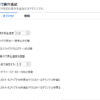
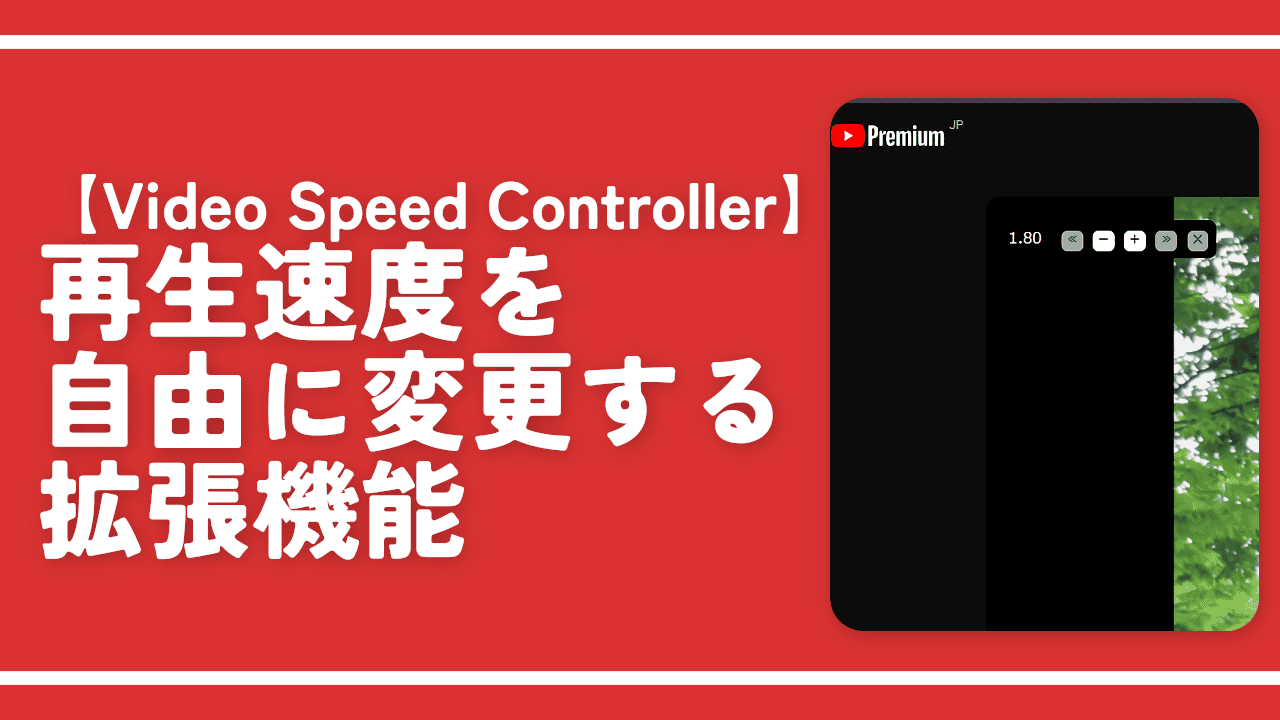
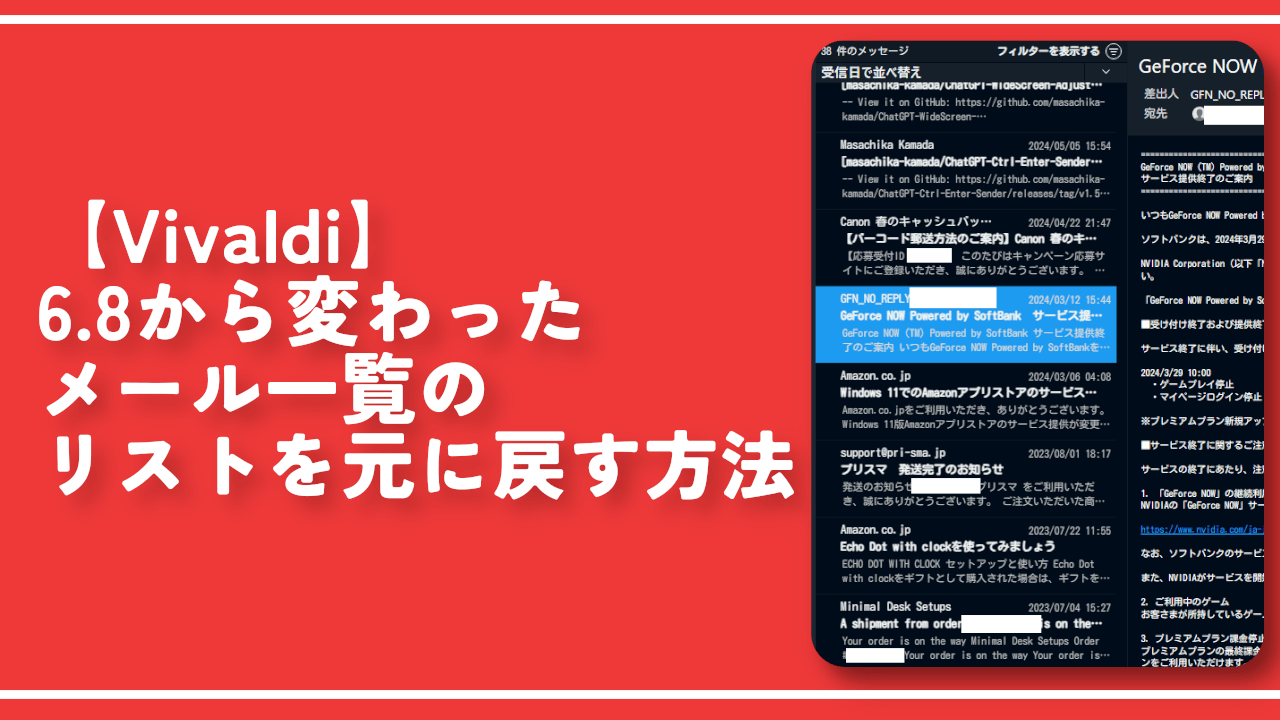
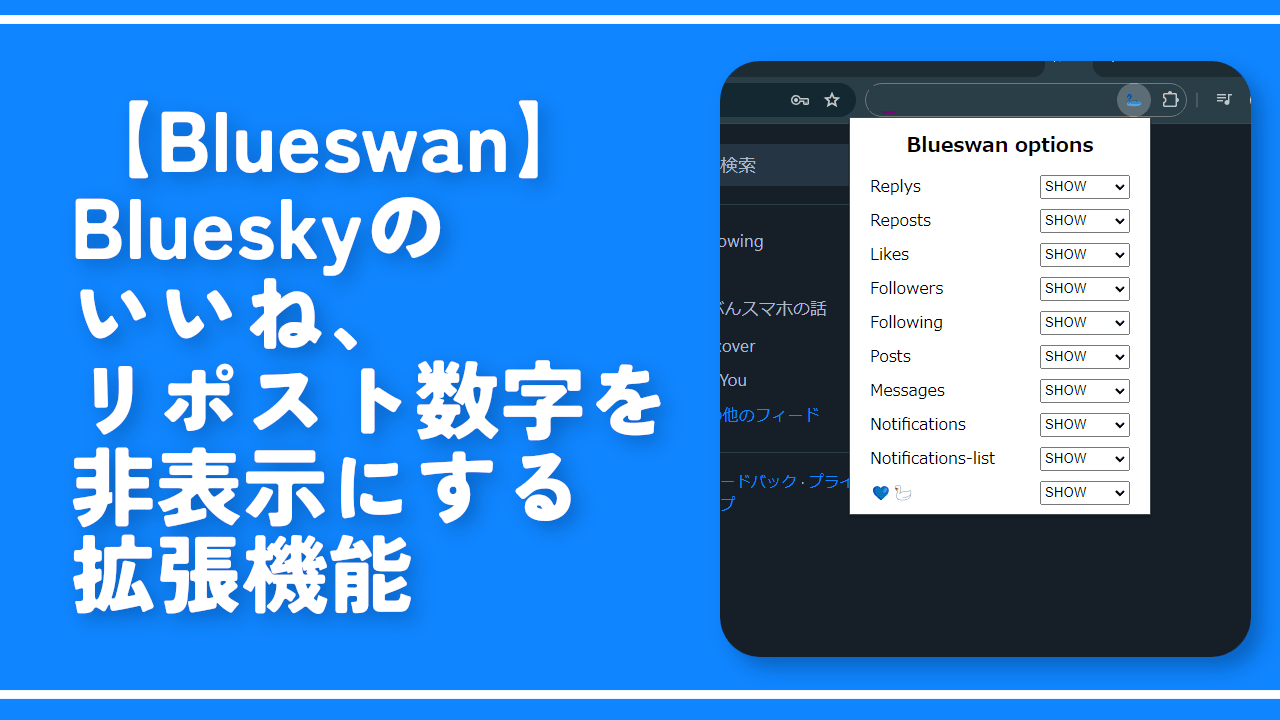
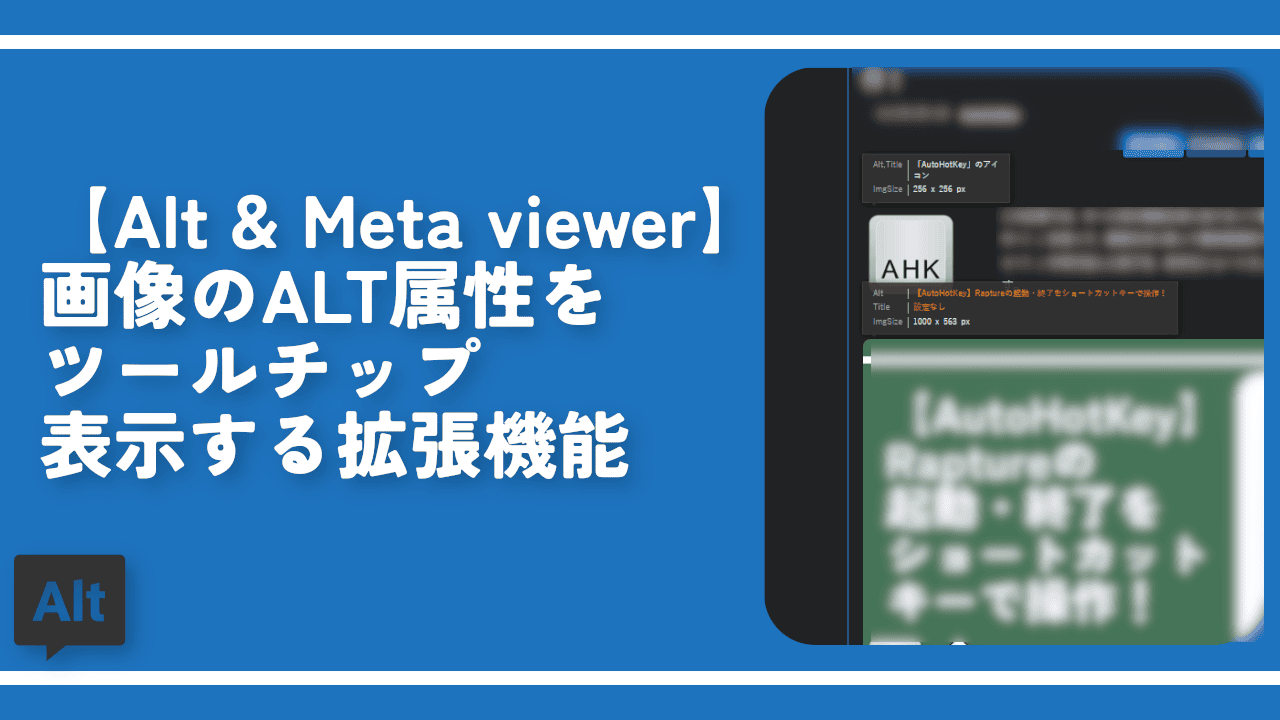
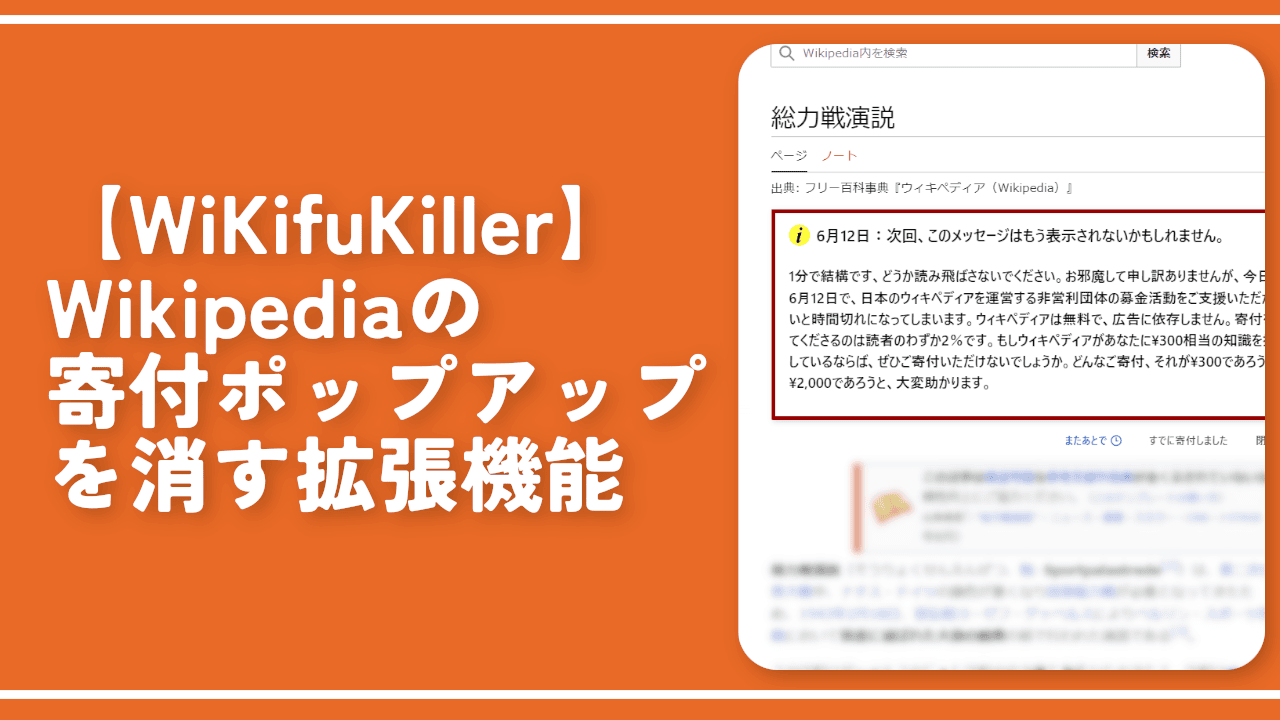
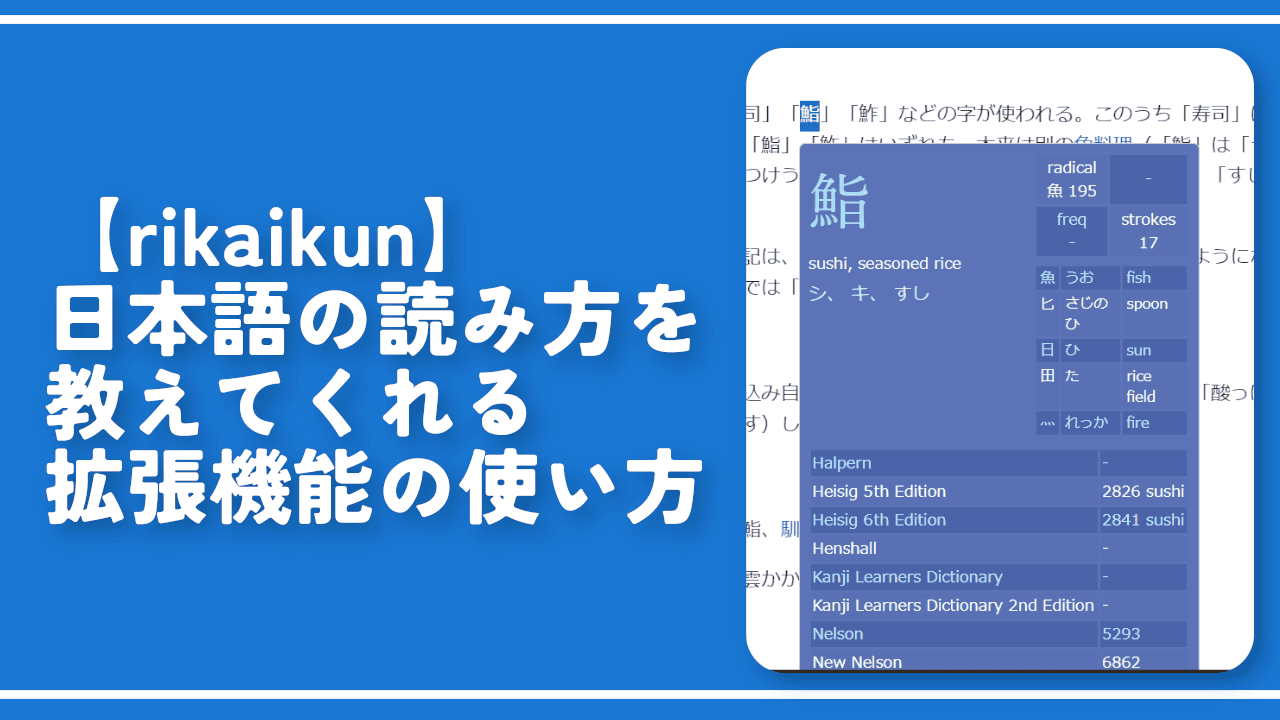
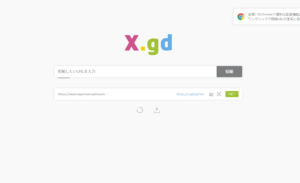
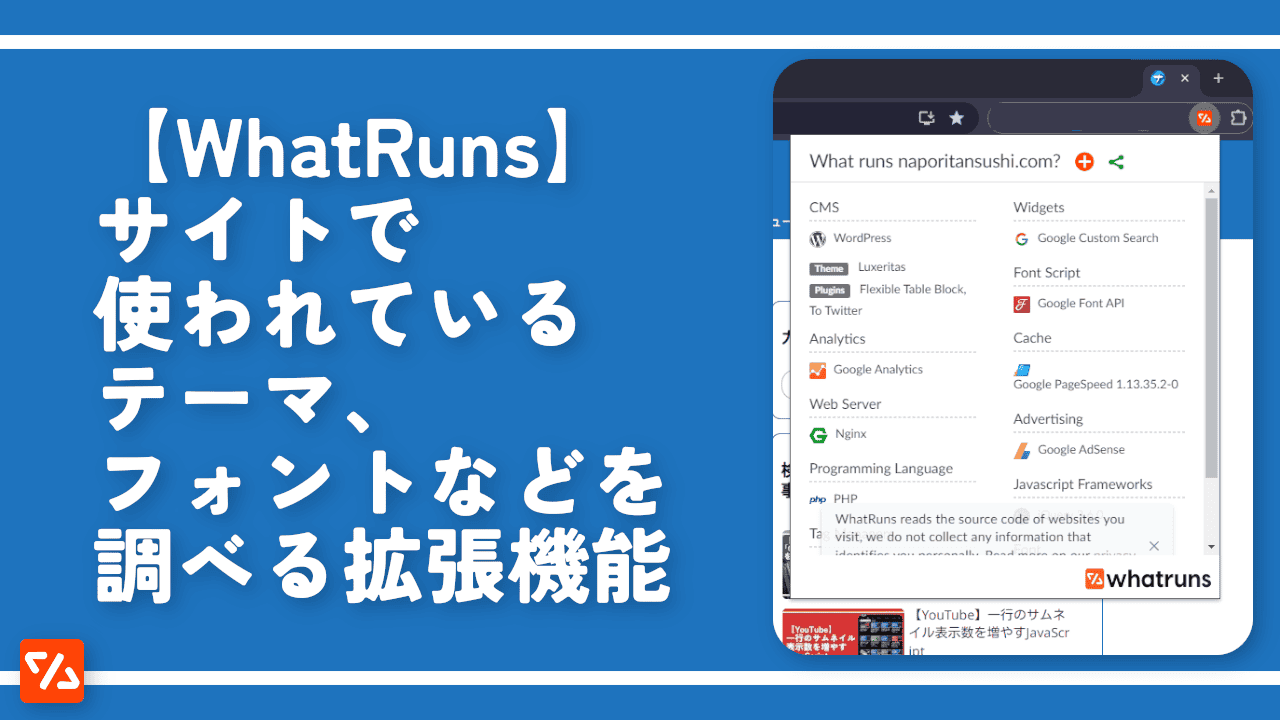
 【2025年】僕が買ったAmazon商品を貼る!今年も買うぞ!
【2025年】僕が買ったAmazon商品を貼る!今年も買うぞ! 【Amazon】配送料(送料)の文字を大きく目立たせるCSS
【Amazon】配送料(送料)の文字を大きく目立たせるCSS 【TVer】嫌いな特定の番組を非表示にするCSS。邪魔なのは消そうぜ!
【TVer】嫌いな特定の番組を非表示にするCSS。邪魔なのは消そうぜ! PixelからXiaomi 15 Ultraに移行して良かった点・悪かった点
PixelからXiaomi 15 Ultraに移行して良かった点・悪かった点 【DPP4】サードパーティー製でレンズデータを認識する方法
【DPP4】サードパーティー製でレンズデータを認識する方法 【Clean-Spam-Link-Tweet】「bnc.lt」リンクなどのスパム消す拡張機能
【Clean-Spam-Link-Tweet】「bnc.lt」リンクなどのスパム消す拡張機能 【プライムビデオ】関連タイトルを複数行表示にするCSS
【プライムビデオ】関連タイトルを複数行表示にするCSS 【Google検索】快適な検索結果を得るための8つの方法
【Google検索】快適な検索結果を得るための8つの方法 【YouTube Studio】視聴回数、高評価率、コメントを非表示にするCSS
【YouTube Studio】視聴回数、高評価率、コメントを非表示にするCSS 【Condler】Amazonの検索結果に便利な項目を追加する拡張機能
【Condler】Amazonの検索結果に便利な項目を追加する拡張機能 これまでの人生で恥ずかしかったこと・失敗したことを書いてストレス発散だ!
これまでの人生で恥ずかしかったこと・失敗したことを書いてストレス発散だ! 【2025年】当サイトが歩んだ日記の記録
【2025年】当サイトが歩んだ日記の記録